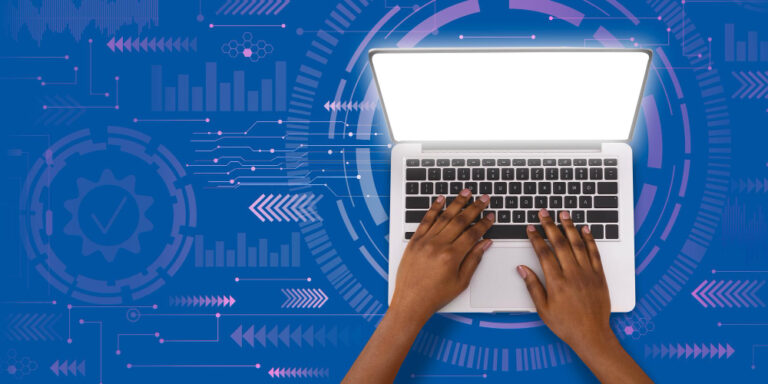Premiere pro : l’art d’écrire
Premiere pro : L’art d’écrire ou comment mettre un texte de façon simple !
Comment ajouter un titre sur Premiere pro ? C’est une question que tout monteur débutant sur le logiciel d’Adobe se pose : Comment ajouter du texte ?
C’est bien beau de faire du montage vidéo, d’importer, de couper/découper… mais au bout d’un moment, comme tout être civilisé, il faut verbaliser, textualiser, bref… mettre des mots dans sa vidéo.
Salutation « Terrien(ne)s ! » Aujourd’hui, un article un peu spécial ^^, je vais écrire avec ce qui se rapproche le plus de mon cœur, c’est-à-dire, mes mains. Avoue ! Tu ne l’as pas vu venir celle-là xD
Dans cet article, on parle d’écriture, de titrage, de lettres, un paradoxe pour moi. Étant un demi illettré par rapport à l’axe perpendiculaire à la connaissance, qui je le rappelle, est une fonction exponentielle.
Création d’un texte sur adobe premiere pro cc :
- Dans le menu sélectionnes Titre
- Puis Nouveau titre
- Enfin Fixe par défaut
Comment ajouter un titre dans Premiere Pro ?
Simple, jeune « thé rien« , la vérité ne vient pas d’ailleurs, mais dans le menu titre.
Tu glisses gentiment ta souris vers ce menu, un clic gauche sur “nouveau titre” et tu choisis tranquillement “Fixe par défaut”, vois-tu ! Rien de plus facile, que d’ajouter un titre sur première pro.
Cette fois-ci, je te fais un « gif » animé, pour illustrer mes propos…
Premiere Pro, une histoire de « glisser, déposer … »
Comme dirait Mulder, « vieux t’es rien », on va ensuite tapoter notre clavier, pour inscrire notre texte.
Alors là ! C’est super ultra-méga compliqué de la mort (expression de jeune ! ) , non je plaisante ! C’est simple comme bonjour.
Presque aussi facile que bonsoir… Je dirais, pour prolonger l’inutilité de cette expression, que la difficulté se situe entre Bonjour et Bonsoir… Il faut inventer un mot pour ça ! … On va dire niveau de difficulté « Bonjoir » … logique !
Une fois que la combinaison de lettres te convient, il suffit de quitter le menu…
Tu noteras que ton texte apparaît maintenant dans le chutier. Après, on reste dans le classique, redondance quand tu nous tiens. On glisse, on dépose notre texte dans le plan de travail et hop comme dirait Scully : “Il fait sa crise d’adolescence”
Ce qui dans le contexte n’a aucun sens ! Mais si on part du principe ^^ … Que le texte n’a de sens, que celui que l’on lui donne. Tout devient clair !
Pour certains ^^
C’est, ce qui est merveilleux dans l’écriture ! Pour moi, ça reflète la folie et la beauté de l’humanité.
Sérieux, comment on arrive à donner un sens à des formes ? On arrive à transmettre nos pensées à travers une simple combinaison de lettres. Tout le monde trouve ça logique, normal !
Il faudra se remettre en question! Les « tait rien« , sur cette réflexion littérale.
Ajouter un titre sur Premiere Pro CC Version 2018
La nouvelle mise à jour d’Adobe Premiere Pro a plus ou moins chambouler la manière dont on ajoute un titre. On peut comme toujours aller dans le menu titre, ‘ajouter titre‘, etc… ce que j’ai dis plus haut ( fais un effort et relis plus haut ) . Mais, la mise à jour 2018 apporte un grain de folie. Adobe a mis en place un module de titrage complètement nouveau. Il va te permettre d’importer un titre depuis son pote After Effect, . Pour ceux qui ne connaissent pas, vous pouvez désormais, importer des animations directement depuis Adobe Premiere Pro. Adobe a introduit la notion de motion graphique directement depuis son logiciel. Autrement dit, vous pouvez ajouter du texte et les animer . Fini les mots statiques, on va mettre du fun dans la langue de molière. La meilleure partie de cette histoire, pas besoin d’être un expert pour écrire et animer, même un enfant de 4 ans peut y arriver ! Cet outil, ce module dynamique n’est tout autre qu’un système dit de template implémenter directement depuis le logiciel de montage non linéaire. Attends une seconde … Template, quésaco ?
Un template, jeune padawan, c’est ce qui va te faciliter la vie, et après avoir lu cet article, tu vas me remercier. Un template va te permettre de gagner énormément de temps. C’est la technique sans le savoir, c’est la beauté sans la contrainte. Imagine, des centaines de milliers de personnes spécialisées dans l’animation et le titrage qui s’occupent de toute la partie que j’appellerai, ennuyante. C’est-à-dire, animer, mettre des effets, programmer. Autrement dit, ils vont passer de dizaine d’heures a automatiser ces procédures, et au final, tu te retrouves avec quelque chose de super simple à utiliser : tu glisses/déposes/changes le titre. L’animation est automatiquement prédéfini, un jeu d’enfant je te dis et un gain de temps incroyable ! Cette nouvelle option se nomme : » Objets Graphiques Essentiels »
Comment se déroule la nouvelle procédure de titrage ?
Tu vas directement dans le panneau fenêtre et tu sélectionnes ‘objets graphiques essentiels’, aussi simple que ‘bonjoir’ (oh, c’est une expression qui va venir à la mode, ^^). Par défaut, ce panneau n’est pas affiché directement. Une fois cliqué dessus, c’est l’eldorado des mots. Tu peux passer des heures et des heures à contempler des animations. Tous ces caractères qui s’animent, toutes ces lettres qui sautillent, ce champ lexical, ce dictionnaire, va te faire tourner la tête. Attention à ne pas devenir un romancier ! Une fois que le panneau ‘Objets Graphiques Essentiels‘ apparaît, tu peux le glisser en haut à gauche histoire de le garder bien au chaud devant tes yeux. Ce panneau contient déjà plusieurs éléments graphiques, plusieurs animations gratuites. Il suffit alors de sélectionner celui qu’il te plaît. Tu glisses/déposes et dans les options que l’on te propose, tu n’as qu’à changer le calque du texte. Et maintenant, tu vas aller plus loin ! Tu veux d’autres animations. Il existe plusieurs marchés. Tu peux acheter des séquences de titre, des ‘lawer third‘ (tu sais, l’habillage texte dans les émissions par exemple, là où l’on voit le nom et prénom de la personne qui intervient). Tu peux aussi acheter des introductions et même des outros. Ça va au-delà des mots, ça va au-delà des phrases. Tu peux maintenant animer d’un seul clic ce que tu souhaites sur Premiere Pro.
Petite Astuce : Ajouter du texte à la volée
Parfois, on souhaite dupliquer notre élément texte quise trouve déjà dans notre espace de travail, alias, notre ‘ timeline ‘. Alors, votre premier réflexe, serait de faire un copier/coller. Cela va fonctionner penses-tu ? NON, malheureux ! Certes, ton texte sera dupliquer, mais, si tu modifies la doublure, tu modifies également, le texte original. Une erreur que tous les monteurs d’Adobe connaissent, ‘ tmtc ‘, comme diraient les jeunes. Le soucis, c’est que Premiere Pro duplique mais n’autorise pas la modification. Donc, si tu veux créer un texte modifiable à la volée depuis l’espace de travail, il suffit de suive ces trois étapes très simples :
Etape 1 : Sélectionner le calque du texte
Je ne vais pas détailler cette étape puisqu’il suffit de sélectionner le texte en question, avec un simple clique gauche.
Etape 2 : Maintenir la touche ‘ Alt ‘
La touche ‘Alt’ se situe en général, en bas, à gauche de ton clavier, à côté de la touche ‘espace’. Et, lorsque je dis maintenir, c’est littéralement, tu ne la lâches plus, tu laisses ton doigt appuyer, c’est très important pour la suite.
Etape 3 : Glisser/Déposer à droite
C’est la partie un peu technique. Tu dois maintenir la touche ‘Alt‘ tout en glissant/déposant ton texte dans une zone libre, généralement, à droite. De ce fait, tu as non seulement créé un texte à la volée, mais aussi ton texte est totalement modifiable. Tu peux le modifier sans impacter le titre original.
Parce que je suis sympa, je vais te donner une autre petite astuce ou l’art du raccourcis : La création de texte directement depuis le chutier.
Et là tu te dis : Quelle arnaque ! Depuis le début, il me montre des techniques longues et fastidieuses alors qu’il pouvait me montrer ce raccourcis. D’abord, jeune padawan, avant de connaître le chemin court, il faut traverser les chemins les plus longs. Même si tu te perds, peu importe le chemin emprunté, tu arriveras toujours à destination. Les raccourcis sont fait pour ceux qui connaissent les chemins long. Si par malheur, tu utilises un raccourcis sans en connaître l’origine, le jour où tu changeras de PC, et que le raccourcis n’existe pas dans ce PC, tu vas être perdu. Donc, ce fameux raccourcis : la création de titre depuis le chutier. Il suffit d’aller sur la zone adéquat, c’est-à-dire, en bas à gauche, et faire un simple ‘CTRL+T’,
TADA ! Et ton titre apparaît comme par magie, informatique bien entendu, la magie informatique Harry Potter !
Je conclus cet article avec la plus belle combinaison que je connaisse :
Merci d’être de plus en plus nombreux et à très bientôt, les « T riz hein? » ^^
on résume avec une listes simple
- Fichier > Nouveau > Titre.
- Puis Titre > Nouveau titre, puis on choisis le type de titre.
- Dans le panneau Projet, on clique sur Nouvel élément > Titre.
On ferme le module de titrage , DONE ! plus d’info sur ADOBEsinon une vidéo, qui répond l’article ?



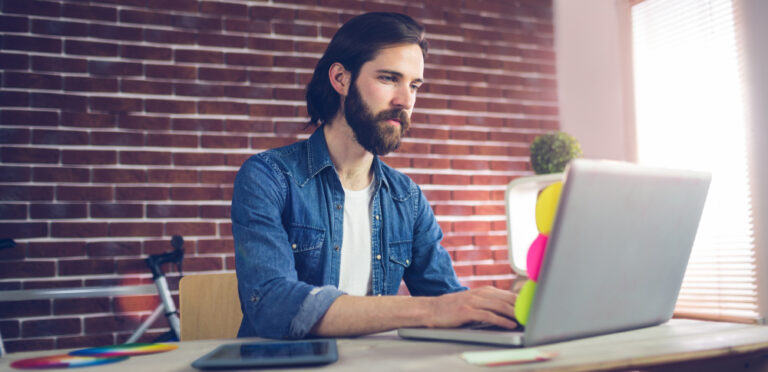





![Lire la suite à propos de l’article Bons Plans Du Mardi [14/06]](https://easy-video.fr/wp-content/uploads/closeup-portrait-of-impertinente-insouciante-belle-fille-blonde-emotive-pointant-du-doigt-pistolets-cam-768x372.jpg)